WindowsでのRuby on Railsの環境構築手順です。
基本的にこちらのRubyLifeにあるRailsインストール手順に従って行いました。
ほんとに分かりやすいです。
さて、今回の環境は以下のとおりです。
- Windows 7 Professional SP1(32bit)
- Ruby2.0.0-p0
- gem2.0.3
- Rails3.2.13
Rubyのインストール
Ruby公式サイトよりインストーラをダウンロード。
「One-Click Ruby Installer for Windows」ってやつです。
インストール場所はデフォルトのC直下「C:\Ruby200」にする。
「C:\Program Files」以下にしてしまうと、のちのちRailsプロジェクト作成時にどうも間の空白が解釈できなくて、こんなエラー「No such file or directory」になってしまうので注意。
#コマンド C:\>rails new testapp C:/Program Files/Ruby200/lib/ruby/gems/2.0.0/gems/railties-3.2.13/lib/rails/gene rators/app_base.rb:254:in ``': No such file or directory - ""C:/Program Files/Ru by200/bin/ruby.exe"" -rubygems "C:/Program Files/Ruby200/lib/ruby/gems/2.0.0/gem s/bundler-1.3.5/bin/bundle" install (Errno::ENOENT)
gemのアップデート
以下のコマンドでgemをアップデートする。
#コマンド C:\>set LANG=ja_JP.UTF-8 C:\>set http_proxy=http://ユーザ名:パスワード@プロキシサーバアドレス(もしくはIPアドレス):ポート番号 C:\>gem update --system
1行目のように、環境変数「LANG」を「UTF-8」に設定しないと、こんなエラー「ArgumentError」になるので注意。
#コマンド C:\>gem update --system ERROR: While executing gem ... (ArgumentError) invalid byte sequence in Windows-31J
2行目は、会社などでプロキシサーバがある場合は、設定する。
設定しないとこんなエラー「SocketError」になる。
#コマンド C:\>gem update --system WARNING: Error fetching data: SocketError: getaddrinfo: ???????????z?X?g???s??? ????B (http://rubygems.org/latest_specs.4.8.gz) Latest version currently installed. Aborting.
rdocのインストール
以下のコマンドでrdocをインストールする。
#コマンド C:\>gem install rdoc
railsのインストール
以下のコマンドでrailsをインストールする。
#コマンド C:\>gem install rails
gemで確認
以下のコマンドでrdoc、railsがインストールされたことを確認する。
#コマンド(以下のどちらでも確認できる) C:\>gem list C:\>gem search --local
DEVELOPMENT KITのインストール
Ruby公式サイトよりDEVELOPMENT KIT(DevKit)をダウンロード。
実行ファイルを実行し、「C:\RubyDevKit」などに解凍する。
DEVELOPMENT KITの初期化
以下のコマンドを実行する。
#コマンド C:\>cd C:\RubyDevKit C:\>ruby dk.rb init C:\>ruby dk.rb install
以上で終了です。
疲れたー。
参考サイト
Windows環境でinvalid byte sequence in Windows-31Jになる場合(Ruby 1.9.2)ユニキャストラボ | ユニキャストラボ


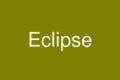
コメント